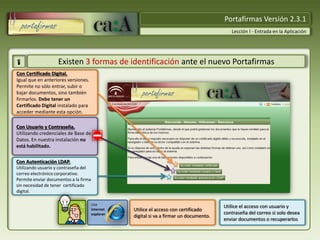
I acceso
- 1. Portafirmas Versión 2.3.1 Lección I - Entrada en la Aplicación Existen 3 formas de identificación ante el nuevo Portafirmas Con Certificado Digital. Igual que en anteriores versiones. Permite no sólo entrar, subir o bajar documentos, sino también firmarlos. Debe tener un Certificado Digital instalado para acceder mediante esta opción. Con Usuario y Contraseña. Utilizando credenciales de Base de Datos. En nuestra instalación no Portafirmas Versión 2.3.1 está habilitado. Con Autenticación LDAP. Utilizando usuario y contraseña del correo electrónico corporativo. Permite enviar documentos a la firma sin necesidad de tener certificado digital. Use Utilice el acceso con usuario y internet Utilice el acceso con certificado explorer contraseña del correo si solo desea digital si va a firmar un documento. enviar documentos o recuperarlos
- 2. Portafirmas Versión 2.3.1 Lección I - Entrada en la Aplicación Cuando ejecuta la aplicación por primera vez en un equipo Instalación de componentes. Cuando intente entrar con certificado digital al Portafirmas en un equipo por primera vez, el sistema necesitará instalar algunos componentes en él mediante la aplicación appletArq. Para ello le solicitará permiso con el mensaje que se muestra a la Portafirmas Versión 2.3.1 derecha. Pulse Ejecutar para que los componentes sean instalados. En ese equipo no se le solicitará nunca más la instalación de los componentes. Si nunca va a firmar en ese equipo, y por lo Si tiene algún problema, póngase en contacto tanto sólo se va a conectar con usuario y con soportetic para que le ayudemos a contraseña NO necesita los componentes. resolverlo. Recuerde que esto sólo pasa la primera vez que accede.
- 3. Portafirmas Versión 2.3.1 Lección I - Entrada en la Aplicación Acceso con Certificado Digital Solicitud de Uso de su Certificado Si ha elegido acceder con certificado digital, el sistema le solicitará permiso para su utilización. CARMEN GARCÍA LINARES NIF:85458545F FNMT(…) Si tiene más de un certificado digital instalado elija el que desee pulsando sobre el botón de despliegue a la derecha del Portafirmas Versión 2.3.1 nombre. Si no tiene certificado digital o el suyo ha Recuerde que es un delito punible utilizar el caducado, puede solicitar uno en la Fábrica certificado digital de otra persona o ceder el Nacional de Moneda y Timbre. uso del suyo a terceros. > Haga clic aquí para solicitar un Certificado
- 4. Portafirmas Versión 2.3.1 Lección I - Entrada en la Aplicación Acceso con usuario LDAP (correo electrónico corporativo) Solicitud de Credenciales de Correo Corporativo: Si ha elegido acceder con autenticación de LDAP, el sistema le solicitará las credenciales del correo corporativo. Recuerde: el nombre de usuario es su misma dirección de correo hasta la @ Portafirmas Versión 2.3.1 exclusive. La contraseña es la misma del correo. Utilice este mecanismo de identificación para No es aconsejable hacer clic sobre la opción acceder si no pretende firmar un documento, No cerrar sesión. Provocaría que, aunque sólo subir, enviar, consultar y descargar. usted se ausente, el sistema permanecerá activo con sus credenciales.
- 5. Portafirmas Versión 2.3.1 Lección I - Entrada en la Aplicación Pantalla principal de Portafirmas Si se ha identificado correctamente El sistema mostrará la pantalla principal del Portafirmas. Vaya a la lección II para ver qué es cada cosa y qué puede hacer. Portafirmas Versión 2.3.1 Si no ha podido conectarse compruebe: -Que ha utilizado las credenciales correctas. SIGUE EN LA LECCIÓN II: -Que ha utilizado el certificado correcto. Pantalla principal del Portafirmas --Que ha tecleado correctamente la contraseña